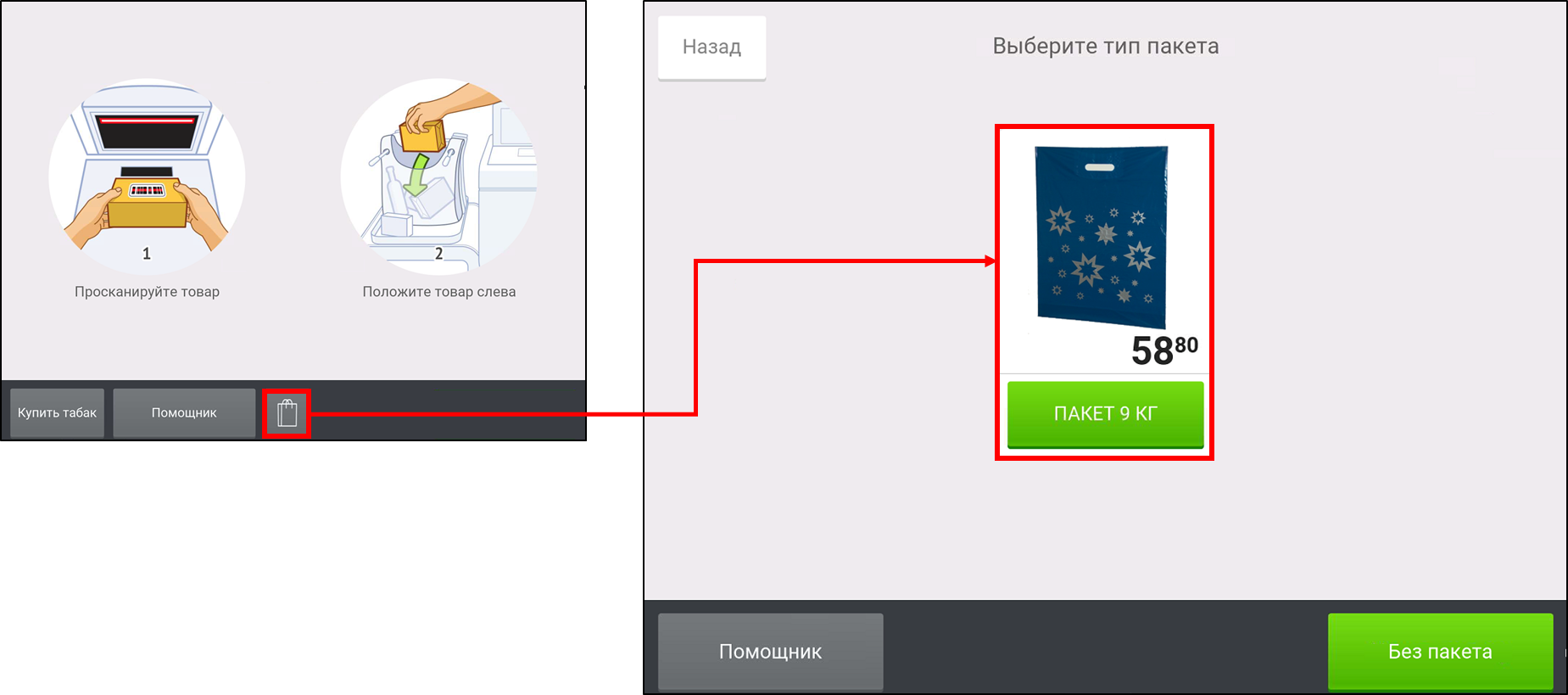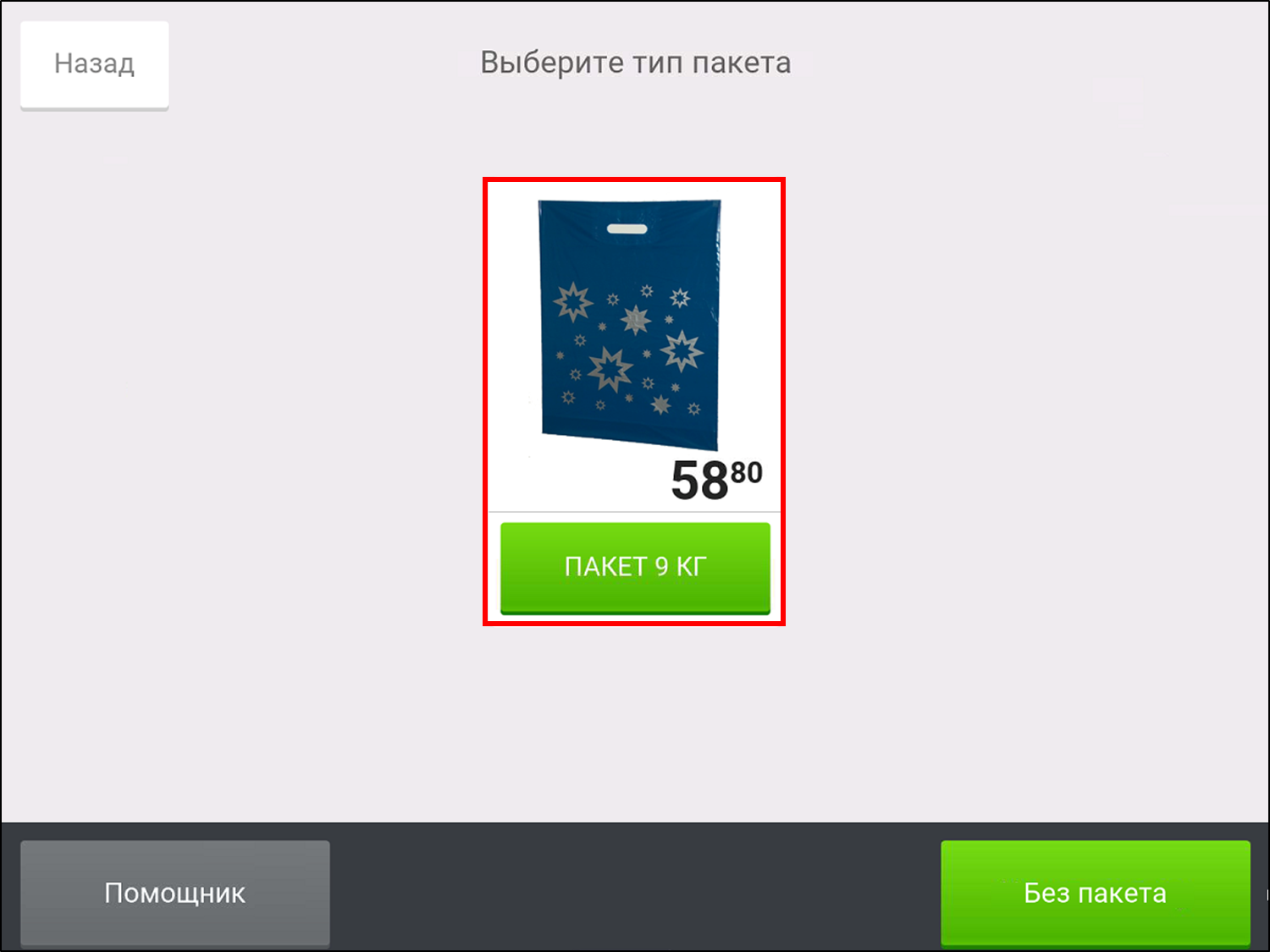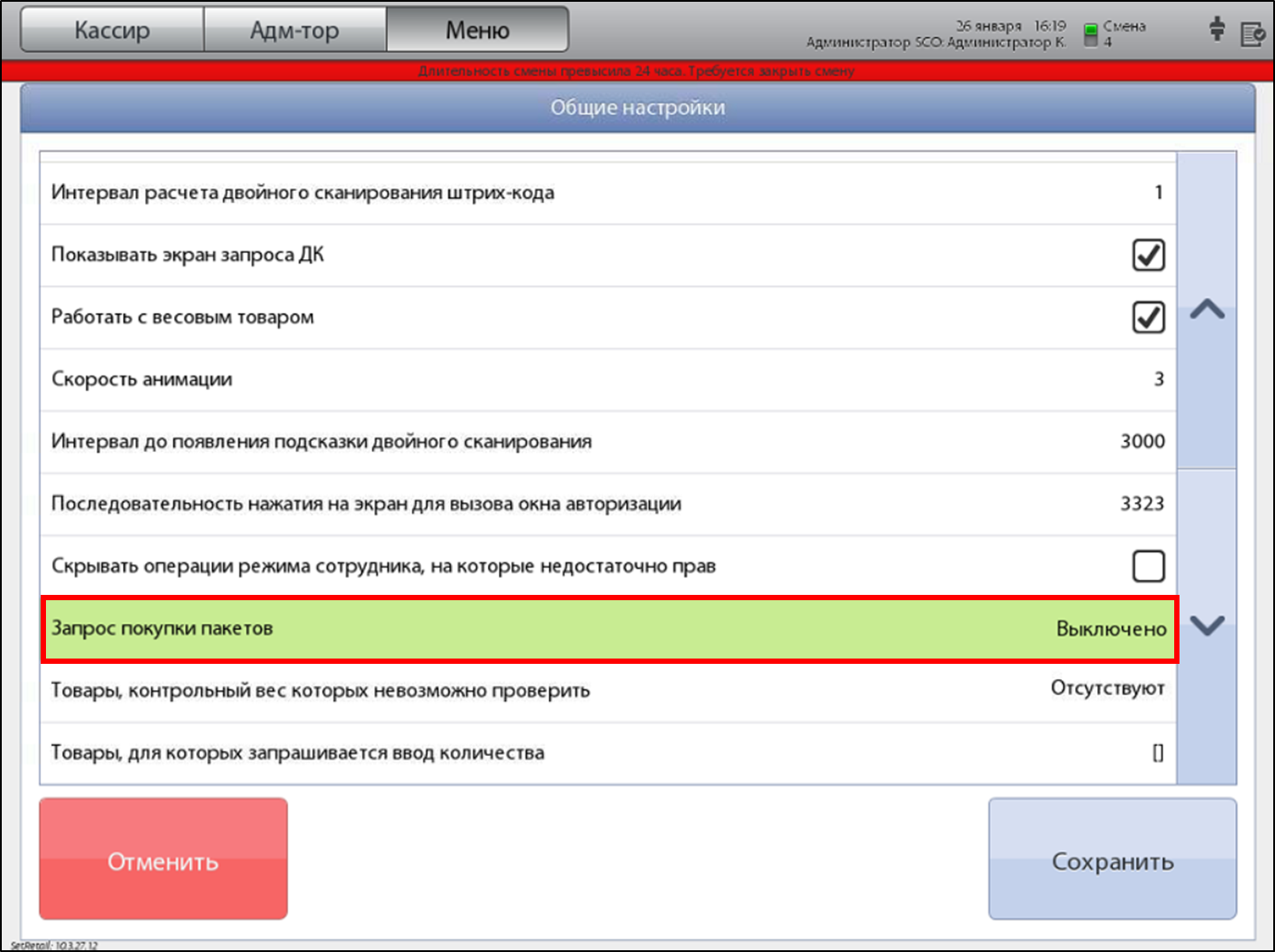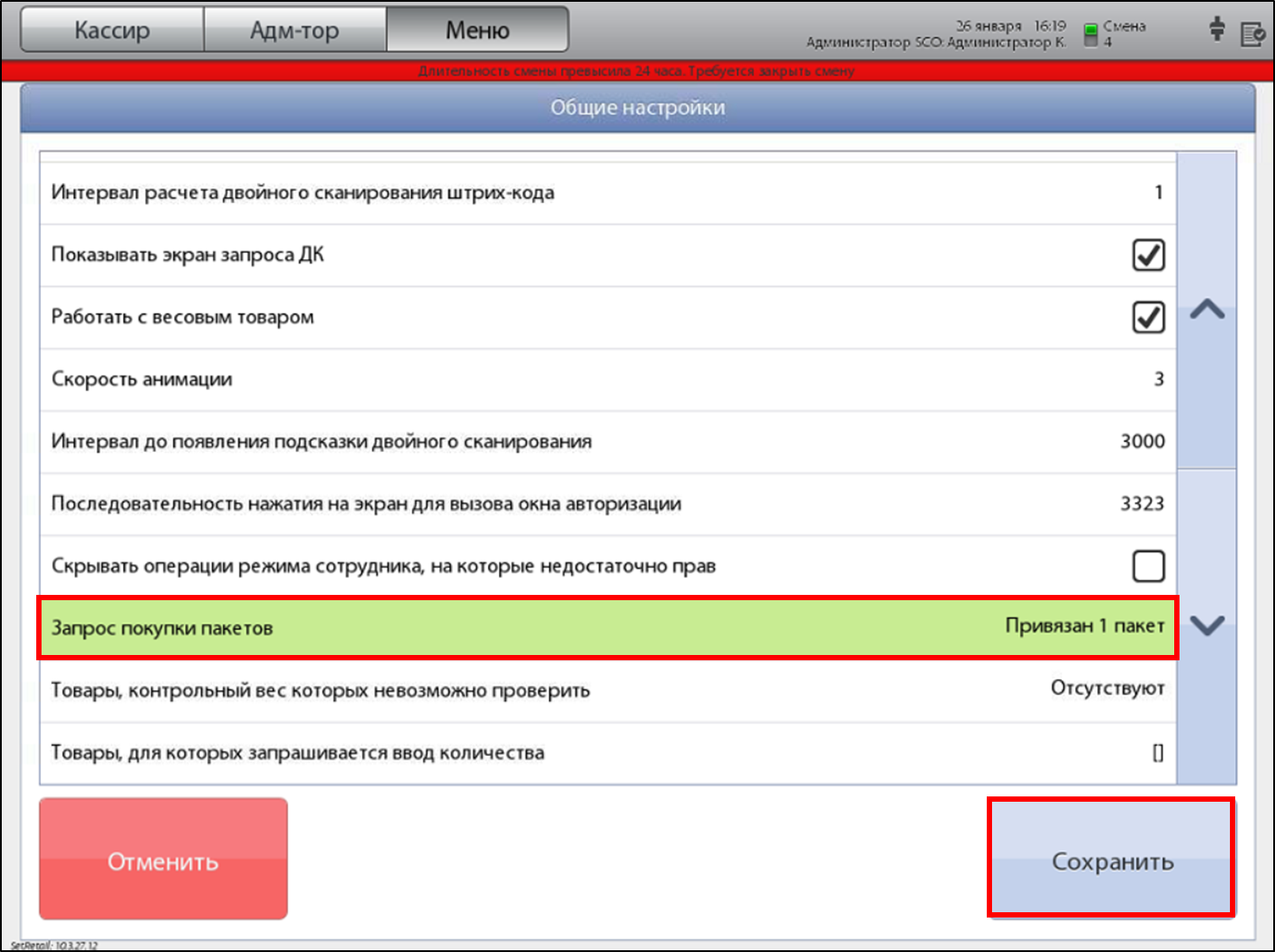Публичное пространство
SetSCO◾️Добавление пакетов через добавление товаров
SCOD-337 - Получение подробных данных проблемы… СТАТУС
CR-8496 - Получение подробных данных проблемы… СТАТУС
10.3.23.0
SCOC-1520 - Получение подробных данных проблемы… СТАТУС
CR-10697 - Получение подробных данных проблемы… СТАТУС
SET10FAQ-2527 - Получение подробных данных проблемы… СТАТУС
10.4.3.0
Описание
Функциональность позволяет покупателю добавлять пакеты во время добавления товаров в корзину.
Ценность
- возможность добавления пакетов в процессе покупки по мере необходимости;
- повышение удобства и ускорение обслуживания;
- централизованное управление настройкой.
Пример работы
Покупатель добавляет пакеты с главного экрана во время сканирования товаров. При нажатии на иконку пакета внизу экрана откроется отдельное окно для добавления пакета. В этом случае касса не предложит покупателю добавить пакет перед оплатой.
Покупатель добавляет пакеты после сканирования товаров в отдельном окне перед оплатой.
Пример отрицательного сценария
1. Покупатель добавляет произвольные товары в чек → на экране добавления товаров пакеты не отображаются.
2. Покупатель нажимает Начать оплату → покупатель сразу переходит к сканированию карты лояльности.
3. Покупатель переходит на экран выбора типов оплат → покупатель закрывает чек любым доступным способом.
Ограничения
Реализация данной доработки не позволит добавлять пакеты на кассе через меню консультанта для всех клиентов.
Дополнительная информация
Пакеты можно добавить в чек как обычный товар через сканирование штрихкода или через глобальный поиск по каталогу товаров (осуществляется среди существующих товаров по названию, штрихкоду или артикулу).
Для включения/выключения настройки необходимо перезагрузить кассу.
При изменении конфигурации пакетов на сервере, на кассе пакеты обновляются сразу после того, как изменения спустятся на кассу. Для отображения изменений необходимо сменить окно.
Настройка
Конфигурация пакетов на сервере
1. Войдите на сервер SetCentrum/SetRetail10 → перейдите в раздел Кассовый модуль → вкладка Шаблоны касс → выберите шаблон кассы самообслуживания → кликните Редактировать.
2. Перейдите на вкладку ПРОЦЕСС ТОРГОВЛИ → раздел НАСТРОЙКИ → меню Настройка пакетов → Включить пакеты на кассе.
3. После включения настройки появится выбор экрана отображения пакетов:
На кассе SetSCO (4:3) отображаются только пакеты, добавленные на вкладке На экране добавления пакетов.
- на экране добавления товаров (можно добавить максимум 2 вида пакетов);
- на экране добавления пакетов (можно добавить максимум 4 вида пакетов).
Кликните на для добавления пакета.
4. В поле Товар введите наименование товара/штрихкод/артикул → задайте название пакета→ в поле Количество задайте максимальное количество пакетов для добавления в чек → кликните Создать.
5. Выберите для отображения режим На экране добавления пакетов → Кликните для сохранения изменений в шаблоне кассы.
Изменение изображения товарной плитки
Если для синхронизации медиаконтента на кассе используется сервис SetSync, то воспользуйтесь инструкцией по загрузке изображений для пакетов в статье CSI K ◾ Как изменить картинки на CSI K (брендирование CSI K).
Создайте файлы с изображениями пакетов в формате [код_товара].png → скопируйте их на кассу в папку /home/tc/storage/crystal-cash/media/images/default.
- размер изображения для пакета 165х165 px;
- формат изображения png;
Настройка добавления пакетов на кассе через меню консультанта (до версии 10.4.3.0)
Внимание! После обновления КСО до версии 10.4.3.0 настройка добавления пакетов через меню консультанта будет невозможна для всех клиентов.
На кассе предусмотрена возможность добавления пакетов в меню консультанта:
1. Меню → Конфигуратор → Настройки SCO → Общие настройки → Запрос покупки пакетов.
2. Чтобы добавить пакеты, введите код товара, затем задайте их максимальное количество для выбора покупателем и укажите название для пакета. Далее нажмите Подтвердить.
3. На вкладке Общие настройки теперь будут отображаться все добавленные пакеты. Нажмите Сохранить.
Статьи по теме
в
© 1994-2023, ООО «Кристалл Сервис Интеграция».
Все права защищены..